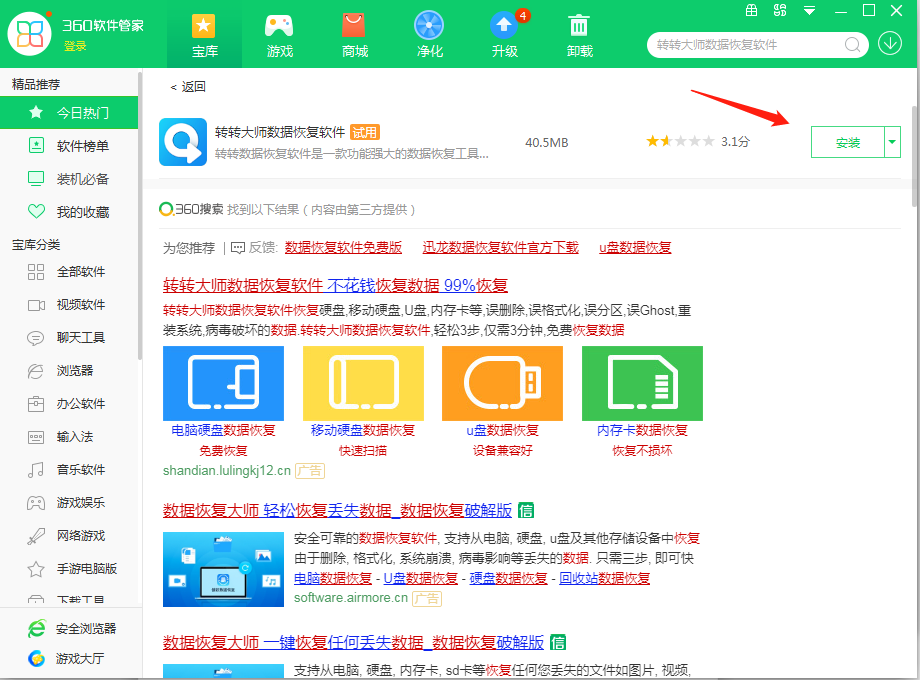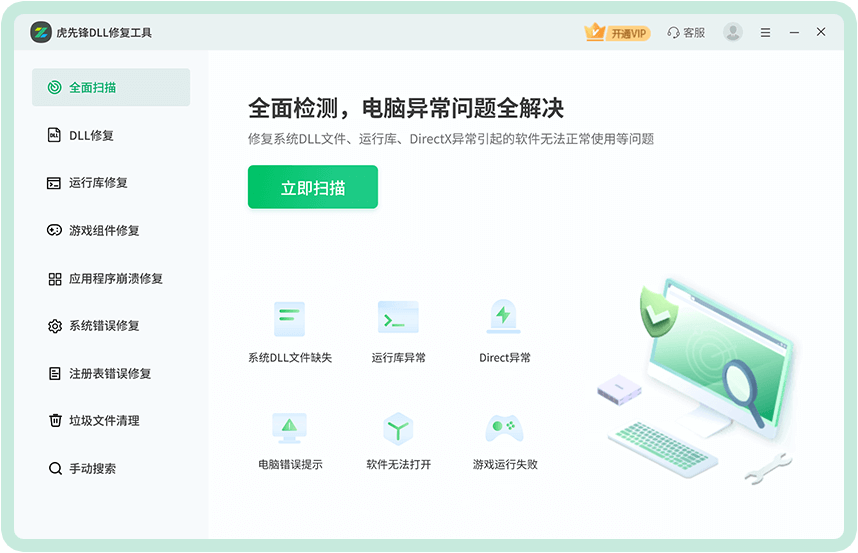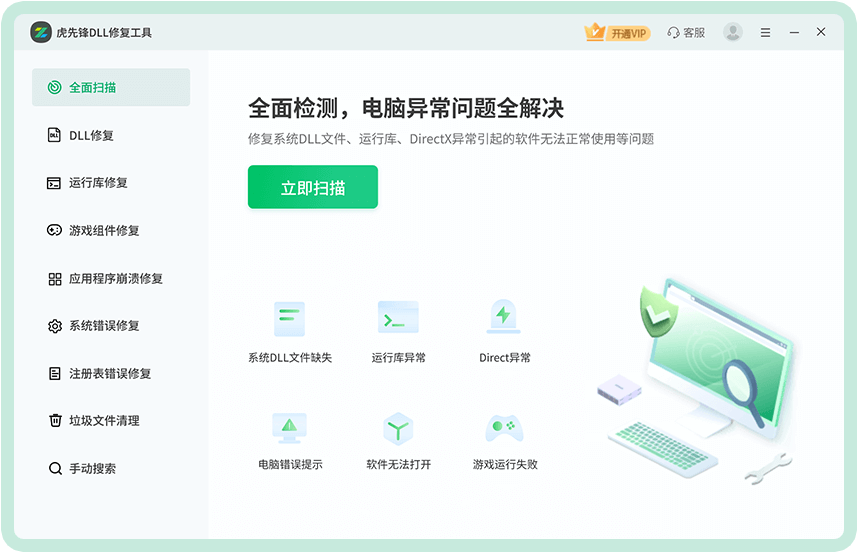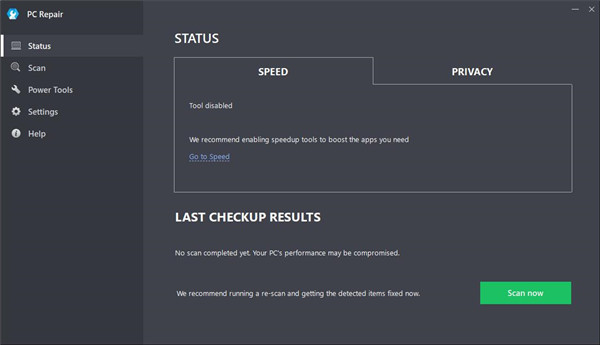为您推荐相关教程
更多视频 > AI摘要
AI摘要
本文介绍了一款好用的电脑硬盘恢复数据软件——转转大师数据恢复软件。该软件操作简单、功能强大,支持误删文件、硬盘数据、U盘数据等多种恢复场景,可快速扫描恢复文件数据,并提供在线技术咨询。文章还详细介绍了软件的使用方法,包括下载、安装、选择恢复分区、扫描、选择文件类型和恢复等步骤。最后提醒用户重要数据要多备份,避免不必要损失。
摘要由平台通过智能技术生成电脑硬盘恢复数据的软件哪个好用?在日常使用电脑过程中,不可避免地会遇到电脑硬盘数据丢失或损坏的情况。无论是因为误操作、磁盘故障还是病毒攻击,我们都面临着一种紧迫感,需要尽快找到一款稳定可靠的软件来恢复我们的宝贵数据。然而,市面上各种各样的电脑硬盘恢复软件让人眼花缭乱,我们应该如何选择呢?本文将会为大家详细介绍一款备受好评的电脑硬盘恢复数据软件,帮助大家解决这一难题。
一、转转大师数据恢复软件
转转大师数据恢复是一款操作简单、功能强大的数据恢复软件,云骑士数据恢复软件提供误删文件恢复,硬盘数据恢复,U盘数据恢复等服务,支持快速扫描恢复文件数据,并覆盖多种恢复场景,可轻松恢复多种数据,提供在线技术咨询,是一款受小伙伴们欢迎的数据恢复软件。
二、数据恢复软件使用方法
下载地址:https://softdown.55.la/soft/down/ZDataRecovery_2.1.7.3_zzpdf.exe
操作步骤:
步骤一:登录转转数据恢复大师官网,并下载对应软件,然后在电脑上安装好;
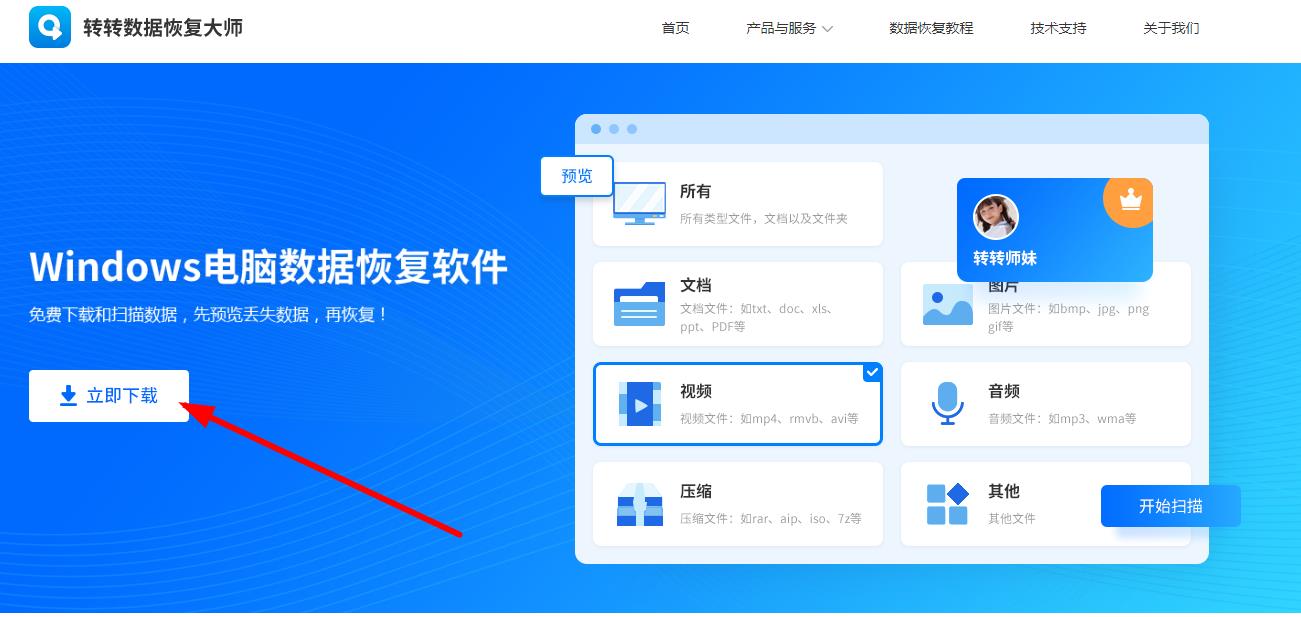
步骤二:把移动硬盘插在电脑上,打开转转数据恢复大师软件,选择需要恢复的移动硬盘分区,点击“下一步”;
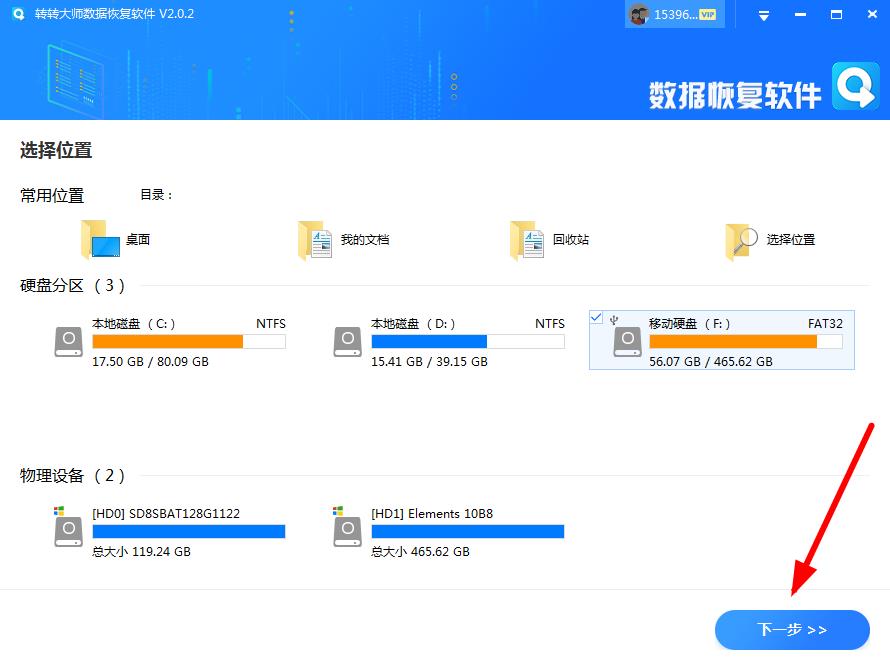
步骤三:点击“快速扫描”(如果文件数据恢复不完整,可以重新用深度扫描),点击“下一步”;
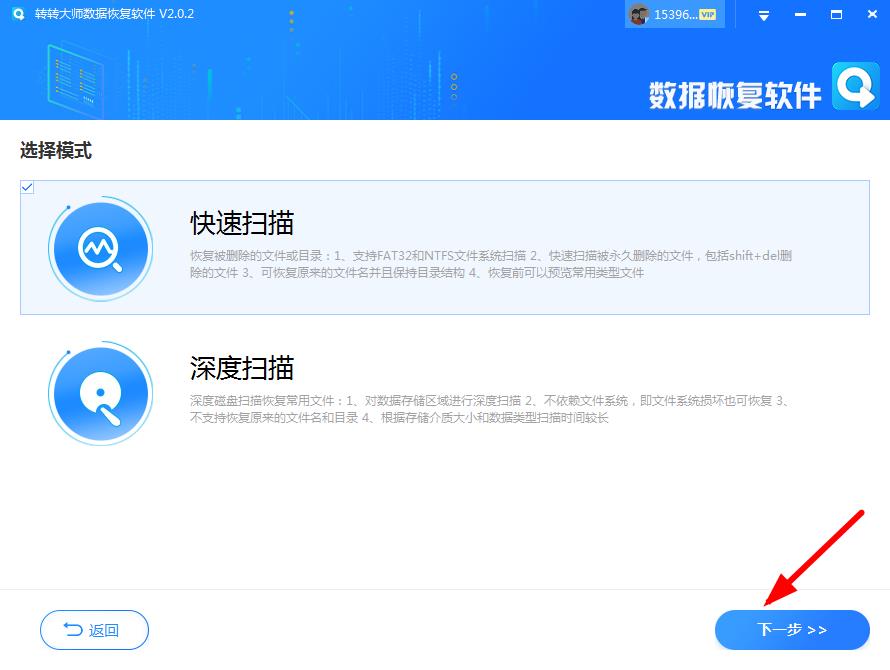
步骤四:选择需要恢复的文件类型,然后点击“开始扫描”;
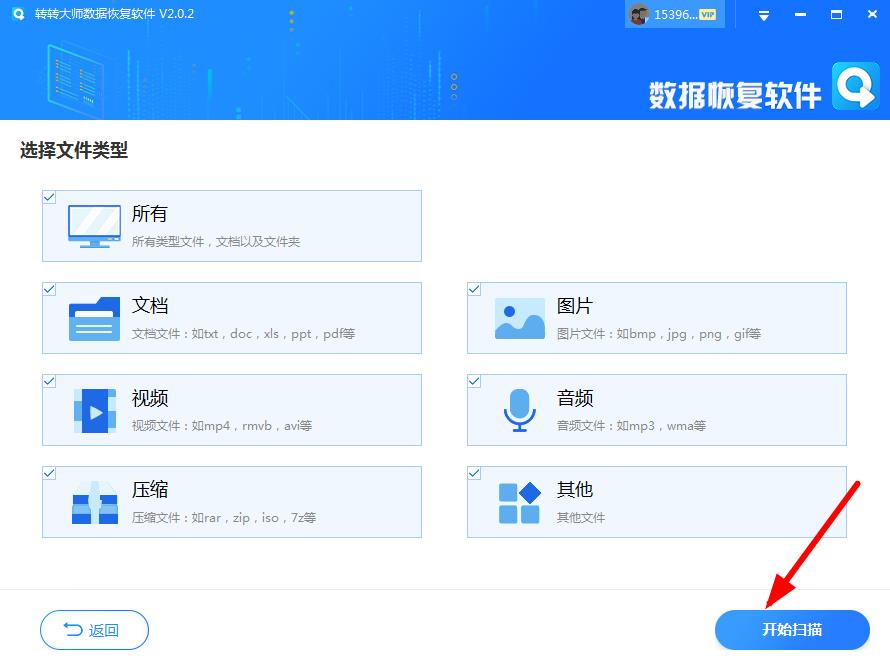
步骤五:可以通过文件类型、文件路径来寻找恢复的文件,如果文件数量繁多,难以找到,可以点击右上角搜索按钮;
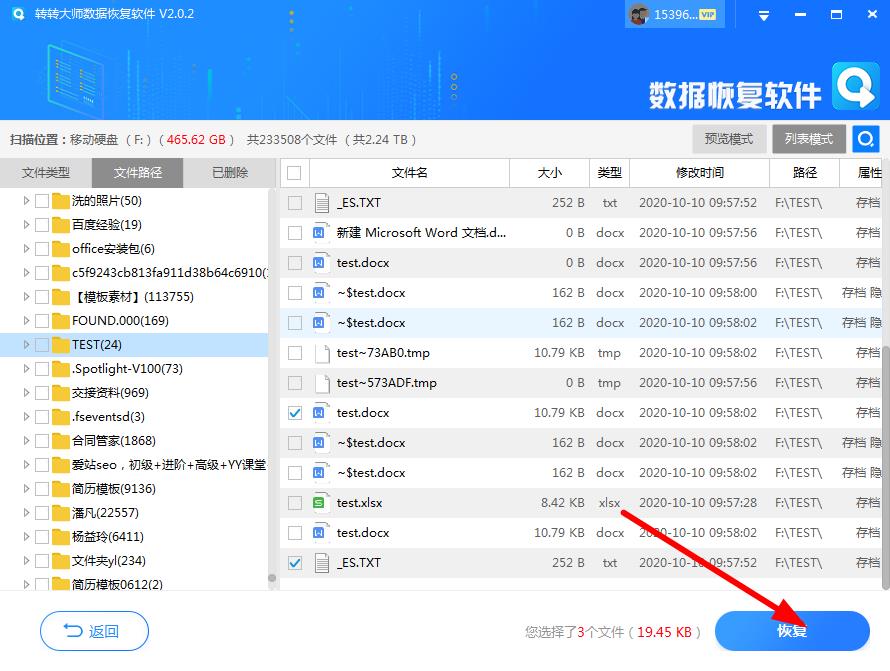
步骤六:勾选需要恢复的文件,点击“恢复”,选择恢复文件的保存位置(注意:不要和源文件在同一个盘里),点击“导出”;
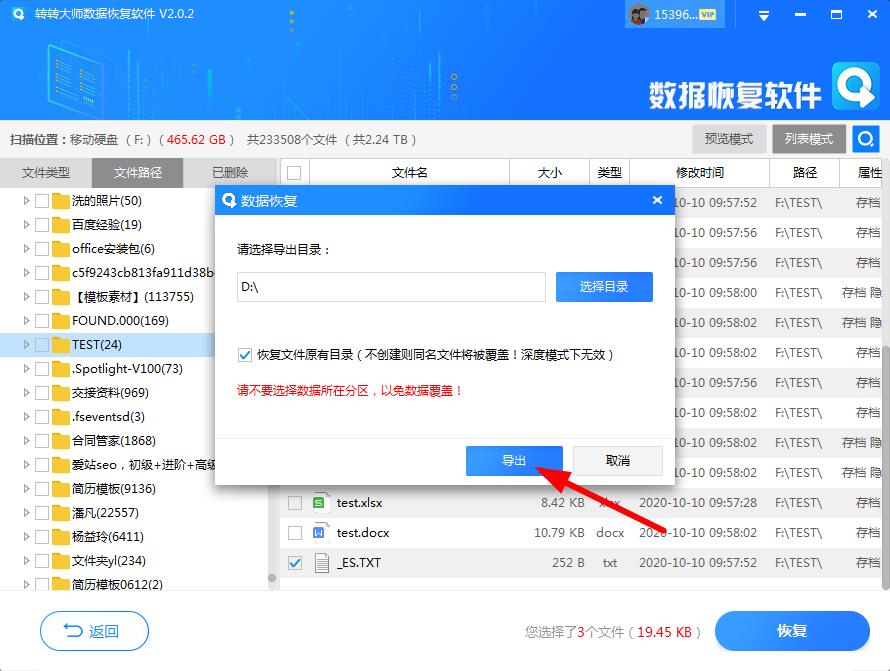
步骤七:点击“打开输出目录”,文件恢复完成。
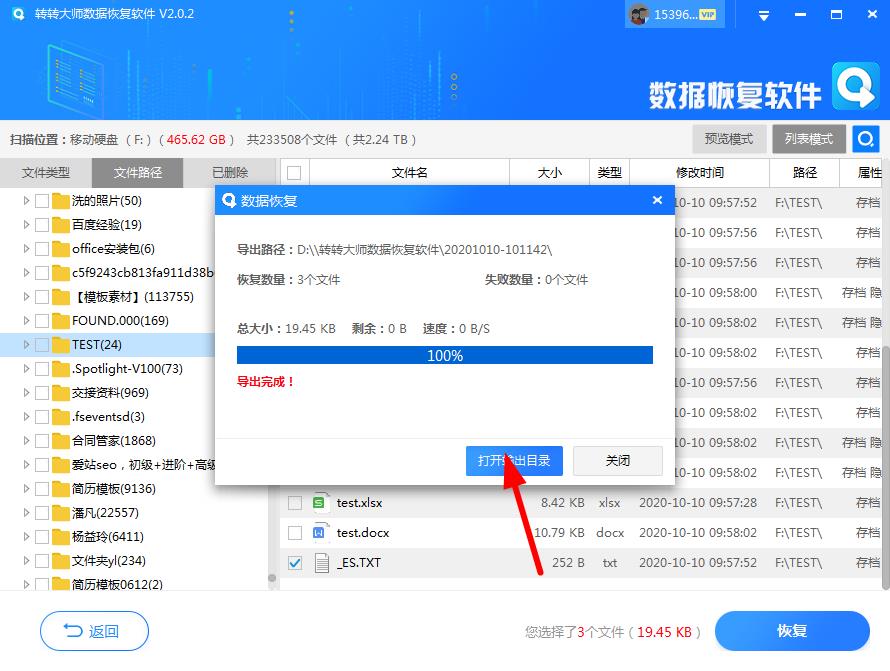
你丢失的文件就这么找回来了,以后重要的数据记得多备份,避免照成不必要的损失,
以上就是电脑硬盘恢复数据的软件哪个好用的内容介绍,还是那句话“硬盘有价,数据无价”。


 技术电话:17306009113
技术电话:17306009113 工作时间:08:30-22:00
工作时间:08:30-22:00 常见问题>>
常见问题>> 转转大师数据恢复软件
转转大师数据恢复软件
 微软office中国区合作伙伴
微软office中国区合作伙伴
 微信
微信 微信
微信 QQ
QQ QQ
QQ QQ空间
QQ空间 QQ空间
QQ空间 微博
微博 微博
微博
 硬盘数据恢复软件哪个好用
硬盘数据恢复软件哪个好用
 免费下载
免费下载